|
TUTORIAL KAMIL
Merci beaucoup LuzCristina de m'avoir invité à traduire tes tutoriels en français.
Le tutoriel a été créé avec PSP9 et traduit avec PSPX9 et PSP2020, mais il peut également être exécuté avec les autres versions. Suivant la version utilisée, vous pouvez obtenir des résultats différents. Depuis la version X4, la fonction Image>Miroir a été remplacée par Image>Renverser horizontalement, et Image>Renverser avec Image>Renverser verticalement. Dans les versions X5 et X6, les fonctions ont été améliorées par la mise à disposition du menu Objets. Avec la nouvelle version X7, nous avons à nouveau Miroir/Retourner, mais avec nouvelles différences. Consulter, si vouz voulez, mes notes ici Certaines dénominations ont changées entre les versions de PSP. Les plus frequentes dénominations utilisées:   Traduction anglaise ici Traduction anglaise ici Vos versions ici Vos versions ici Nécessaire:  (ici les liens vers les sites des créateurs de tubes)  consulter, si nécessaire, ma section de filtre ici Filters Unlimited 2.0 ici Alien Skin Eye Candy 5 Impact - Extrude ici Simple - Top Left Mirror ici FM Tile Tools - Saturation Emboss ici Brush Strokes Sprayed Strokes ici It@lian Editors Effects - Effetto Fantasma ici Filtres Simple et It@lian Editors peuvent être utilis s seuls ou import s dans Filters Unlimited. voir comment le faire ici). Si un filtre est fourni avec cette icône,  N'hésitez pas à changer le mode mélange des calques et leur opacité selon les couleurs utilisées. Dans les plus récentes versions de PSP, vous ne trouvez pas le dégradé d'avant plan/arriére plan ou Corel_06_029. Vous pouvez utiliser le dégradé des versions antérieures. Ici le dossier Dégradés de CorelX.  1. Ouvrir une nouvelle image transparente 1000 x 900 pixels. 2. Placer en avant plan la couleur #000000, et en arrière plan la couleur #d5cfbd. 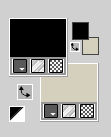 Préparer en avant plan un dégradé de premier plan/arrière plan, style Rectangulaire 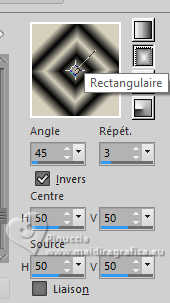 Remplir  l'image transparente avec la couleur claire d'arrière plan. l'image transparente avec la couleur claire d'arrière plan.3. Effets>Effets de textures>Textile couleur du tissage: couleur d'arrière plan couleur des interstices: couleur d'avant plan 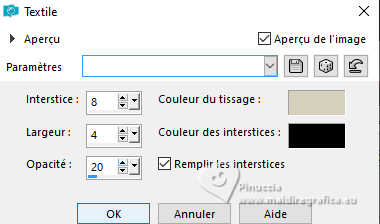 4. Effets>Modules Externes>Brush Strokes - Sprayed Strokes. 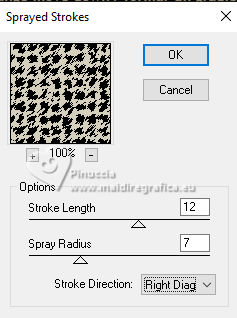 5. Calques>Nouveau calque raster. Calques>Agencer>Déplacer vers le bas. Remplir  le calque du dégradé. le calque du dégradé.6. Effets>Effets de réflexion>Kaléïdoscope. 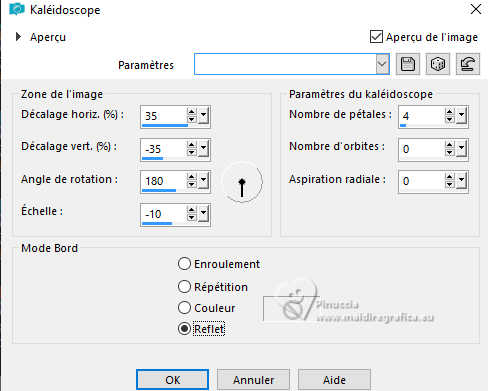 7. Vous positionner sur le calque Raster 1. Placer le calque en mode Lumière dure et réduire l'opacité à 50%. 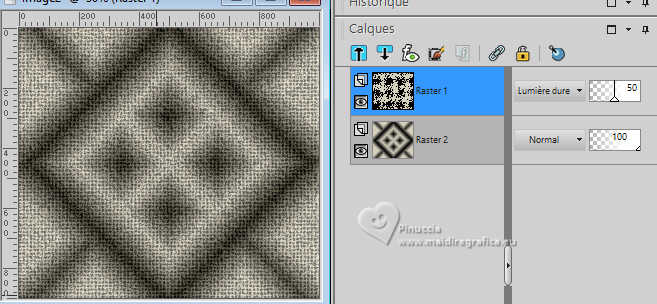 Calques>Fusionner>Fusionner le calque de dessous. 8. Effets>Modules Externes>FM Tile Tools - Saturation Emboss, par défaut.  9. Calques>Dupliquer. 10. Effets>Effets géométriques>Perspective horizontale. 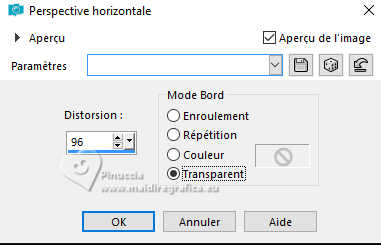 11. Effets>Effets de réflexion>Miroir rotatif.  12. Effets>Modules Externes>Alien Skin Eye Candy 5 Impact - Extrude. 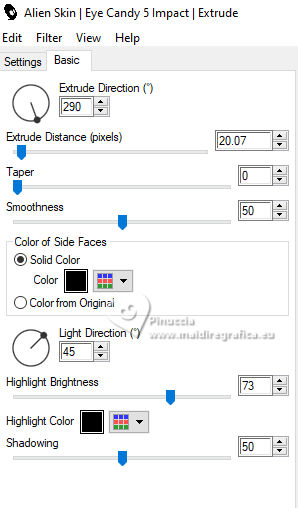 13. Effets>Effets de distorsion>Coordonnées polaires. 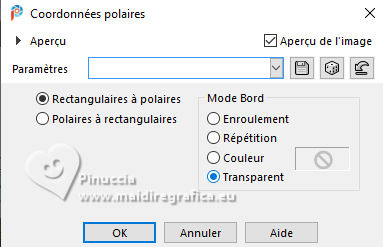 14. Effets>Modules Externes>Simple - Top Left Mirror. 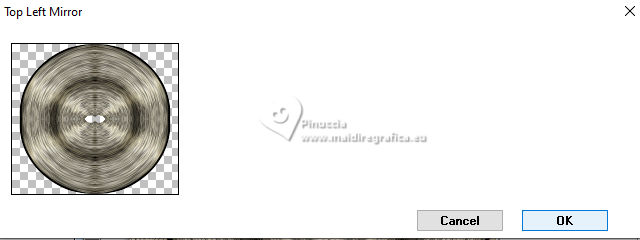 Image>Redimensionner, à 70%, redimensionner tous les calques décoché. 15. Effets>Effets d'image>Mosaïque sans jointures.  16. Effets>Effets de distorsion>Cintrage 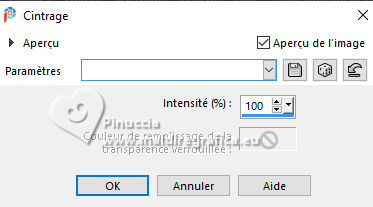 17. Effets>Modules Externes>It@lian Editors Effects - Effetto Fantasma, par défaut. 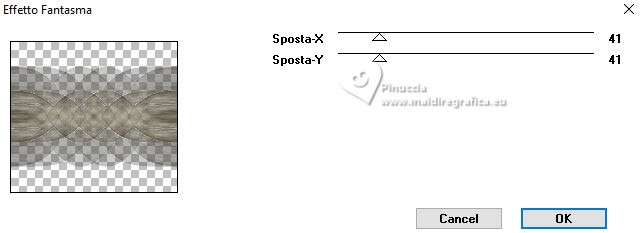 18. Effets>Modules Exterens>FM Tile Tools - Saturation Emboss, par défaut.  19. Effets>Effets 3D>Ombre portée, couleur noire.  20. Calques>Dupliquer. 21. Image>Rotation libre - 45 degrés à droite. 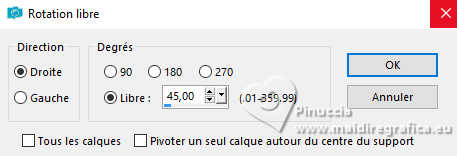 22. Calques>Dupliquer. Image>Miroir>Miroir horizontal. 23. Calques>Fusionner>Fusionner le calque de dessous. Calques>Agencer>Déplacer vers le bas. 24. Image>Redimensionner, à 130%, redimensionner tous les calques décoché. Placer le calque en mode Lumière dure. 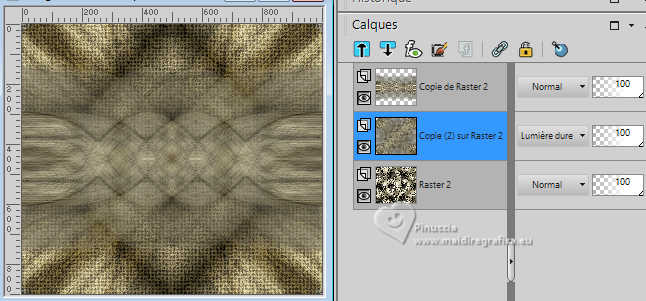 Effets>Effets 3D>Ombre portée, comme précédemment. 25. Effets>Effets de distorsion>Cintrage, comme précédemment. 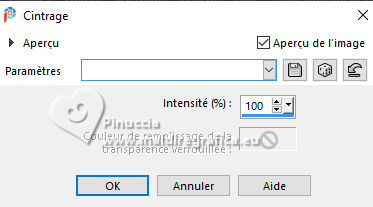 26. Réglage>Amélioration automatique de la saturation 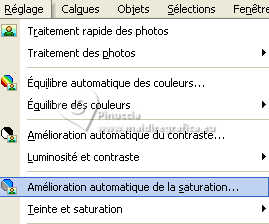 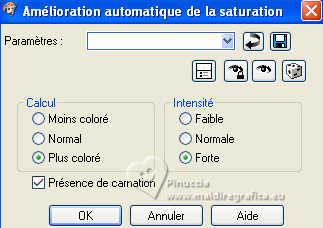 Cet effet ne se retrouve que jusqu'à la version PSP9, Voici le résultat avant et après l'application 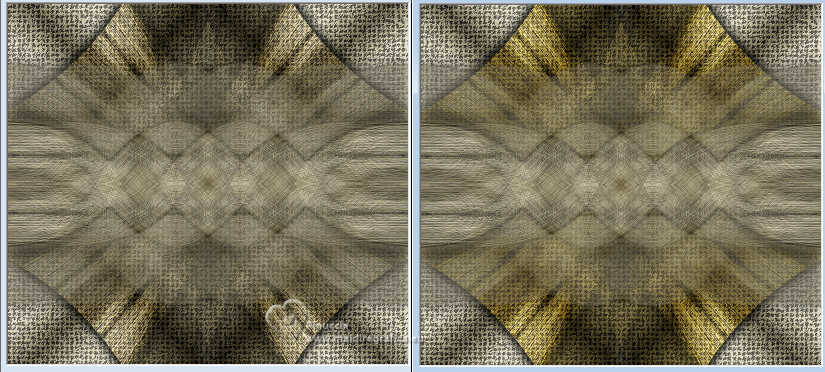 Puisque dans la version précédente PSP8, il était sous Réglage>Teinte et Saturation>Amélioration automatique de la saturation, je l'ai remplacé par Réglage>Teinte et Saturation>Vibration. 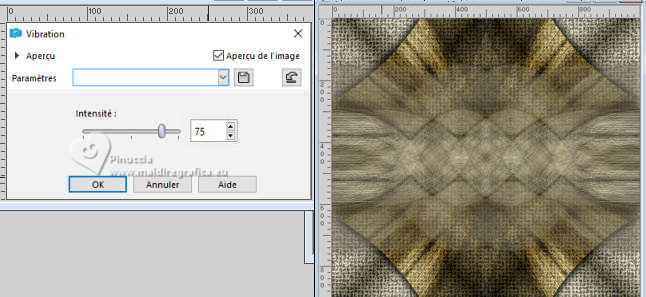 27. Image>Ajouter des bordures, 3 pixels, symétrique, couleur foncée. Image>Ajouter des bordures, 2 pixels, symétrique, couleur claire. Image>Ajouter des bordures, 55 pixels, symétrique, couleur foncée. 28. Activer l'outil Baguette magique  , tolérance et progressivité 0, , tolérance et progressivité 0,et cliquer dans le dernier bord pour le sélectionner. 29. Effets>Effets de réflexion>Kaléïdoscope, comme précédemment. 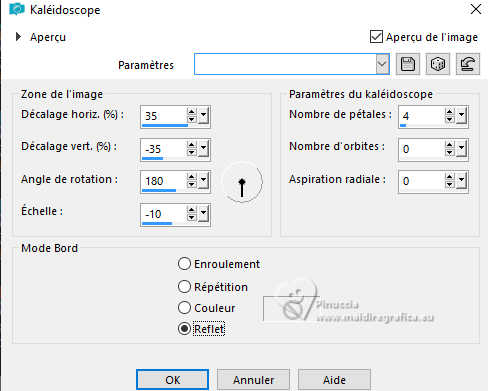 30. Effets>Effets 3D>Biseautage intérieur. 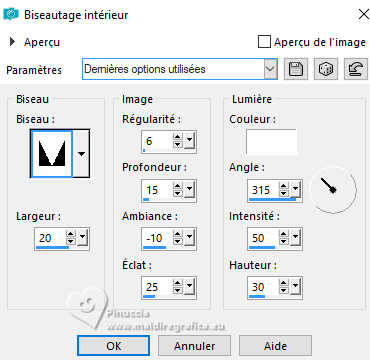 31. Effets>Modules Externes>Simple - Top Left Mirror. 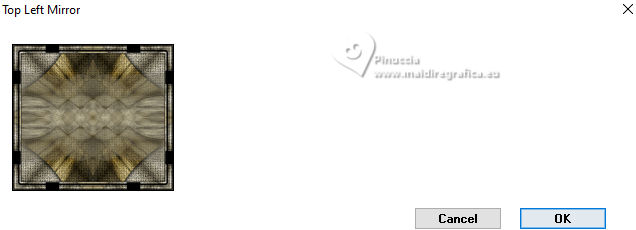 32. Effets>Modules Externes>FM Tile Tools - Saturation Emboss, par défaut.  Sélections>Désélectionner tout. 33. Image>Redimensionner, à 85%, redimensionner tous les calques coché. 34. Ouvrir le tube 8405-LuzCristina 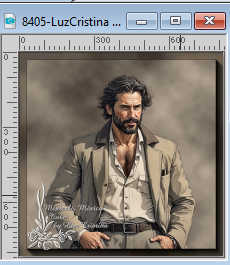 Édition>Copier. Revenir sur votre travail et Édition>Coller comme nouveau calque. Déplacer  le tube à gauche. le tube à gauche.Effets>Effets 3D>Ombre portée, à choix. 35. Ouvrir le texte texto 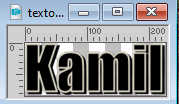 Édition>Copier. Revenir sur votre travail et Édition>Coller comme nouveau calque. Déplacer  le texte en haut le texte en hautIl n'est pas nécessaire ajouter l'ombre portée. 36. Signer votre travail et enregistrer en jpg. Autres versions avec tubes de Luz Cristina    Si vous avez des problèmes, ou des doutes, ou vous trouvez un link modifié, ou seulement pour me dire que ce tutoriel vous a plu, vous pouvez m'écrire. |





